在Ubuntu上安裝QQ、微信、TIM等軟體一直是一個老大難的問題,網上搜集到的博客也比較零散,本篇博客較詳細地記錄了Wine系列軟體的安裝以及托盤圖標功能的安裝過程,同時記錄了幾種常見的問題 ...
近日重新安裝了Ubuntu 18.04,因此要重新安裝一下Wine QQ、微信之類的,完整安裝Wine系列軟體一直是一個老大難的問題,網上搜集到的博客也比較零散,因此這裡特此寫篇博客記錄一下
0. 這裡預設你是首次安裝Wine,如果不是首次使用,請移步github(這裡必須要說:大牛的這個腳本實在是太方便了!!!)
1. 添加倉庫:首次使用時,你需要運行如下一條命令將移植倉庫添加到系統中。
wget -O- https://deepin-wine.i-m.dev/setup.sh | sh
2. 進行應用安裝
你可以像對待普通的軟體包一樣,使用apt-get系列命令進行各種應用安裝、更新和卸載清理了。
比如安裝微信只需要運行下麵的命令:
sudo apt-get install deepin.com.wechat
將deepin.com.wechat替換為下列包名,可以繼續安裝其他應用:
| 應用 | 包名 |
|---|---|
| TIM | deepin.com.qq.office |
| deepin.com.qq.im | |
| QQ輕聊版 | deepin.com.qq.im.light |
| 微信 | deepin.com.wechat |
| 百度網盤 | deepin.com.baidu.pan |
| 迅雷極速版 | deepin.com.thunderspeed |
| WinRAR | deepin.cn.com.winrar |
3.安裝完成後,可以點開你所安裝的軟體,等待初始化完成後就可以使用這個軟體了,如果沒有報錯,並且你覺得這樣就可以了,那麼到這裡就可以認為是安裝完成了,接下來的內容都是講解如何在系統右上角的托盤區域為Wine軟體加上一個圖標,效果類似下圖中的TIM圖標:

3.1 這裡順帶講一下,如果你安裝的是TIM,可能會在打開軟體後彈出一個提示框說需要安裝一個Flash Player
3.1.1
在任意目錄下新建一個尾碼名為.sh的文件,填入以下代碼,保存(在該步驟的剩餘內容中,我們假設文件名為a.sh)
#!/bin/bash
echo 建立臨時目錄/tmp/flash_download
mkdir /tmp/flash_download
rm /tmp/flash_download/*
echo 進入目錄/tmp/flash_download
cd /tmp/flash_download
echo 正在從https://www.flash.cn/flashplayer/3000113/下載install_flash_player_ppapi_cn.exe
wget https://www.flash.cn/flashplayer/3000113/install_flash_player_ppapi_cn.exe
echo 文件下載完成,正在初始化安裝環境
export WINEPREFIX=~/.deepinwine/Deepin-TIM
echo 正在安裝install_flash_player_ppapi_cn.exe到~/.deepinwine/Deepin-TIM
deepin-wine install_flash_player_ppapi_cn.exe
echo 刪除下載文件及目錄
rm /tmp/flash_download/*
rmdir /tmp/flash_download
echo 安裝結束
3.1.2
保存文件後在該文件上右鍵->屬性->許可權選項卡,勾選“允許作為程式執行文件”,如下圖所示:
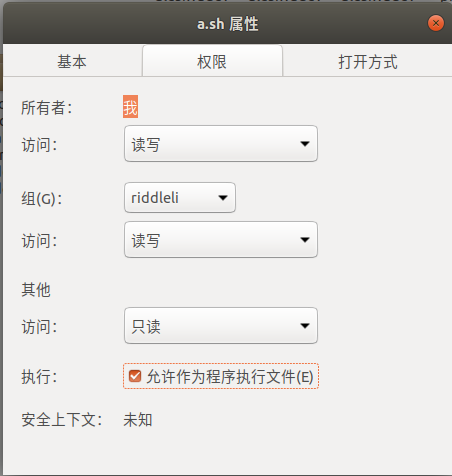
3.1.3
關閉屬性選項卡,在該目錄下打開終端,輸入./a.sh以執行該shell即可完成Flash Player的安裝
3.2 如果TIM在使用時出現了圖片一直在轉圈圈(載入不出來)以及顯示遠古頭像的問題
執行如下命令即可:
sudo sysctl -w net.ipv6.conf.all.disable_ipv6=1
sudo sysctl -w net.ipv6.conf.default.disable_ipv6=1
sudo sysctl -w net.ipv6.conf.lo.disable_ipv6=1
3.3 如果微信在使用時出現更新的提示,可以執行如下命令:
wget -qO- https://deepin-wine.i-m.dev/setup.sh | sudo sh
4. 接下來我們開始在系統中加入圖標托盤,首先安裝TopIconPlus的gnome-shell擴展,命令如下:
sudo apt-get install gnome-shell-extension-top-icons-plus gnome-tweaks
5. 如果你安裝的是Ubuntu 18.04.4 AMD64版本自帶的桌面沒有自己修改過(gnome3),那麼可以直接執行命令gnome-shell --version來檢查gnome-shell的版本
否則可以參考博客中給出的方式進行gnome版本查詢
6. 前往網站https://extensions.gnome.org/extension/1031/topicons/,按照你對應的版本,下載topicons插件
另註:如果這個網站裡面沒有你要的版本,可以去這找找看:https://extensions.gnome.org/extension/495/topicons/
7. topicons插件下載完成後進行解壓,然後在解壓後的目錄下執行命令:
sudo apt-get install make
8. 在任意目錄下依次執行如下指令
git clone https://github.com/phocean/TopIcons-plus.git
cd TopIcons-plus
make install
sudo make install INSTALL_PATH=/usr/share/gnome-shell/extensions
9. 按下快捷鍵Alt+F2,輸入r,回車,gnome會自動重啟
10. 打開谷歌瀏覽器Chrome,在Chrome的擴展裡面搜索並安裝 GNOME Shell integration,是這樣的一個東西:

註:如果你習慣使用的是Firefox或者其他瀏覽器,可以去該網頁進行安裝
11. 再次打開第6步中對應的網頁(這裡我的是https://extensions.gnome.org/extension/1031/topicons/),把右上角的OFF改為ON,效果如下圖所示:

12. 確認你的瀏覽器中的該擴展程式是打開了的,這裡我的截圖是chrome的

13. 進入Ubuntu菜單中的“優化”,找到擴展一欄,啟用TopIcons Plus、Ubuntu Dock、Ubuntu appindicators擴展
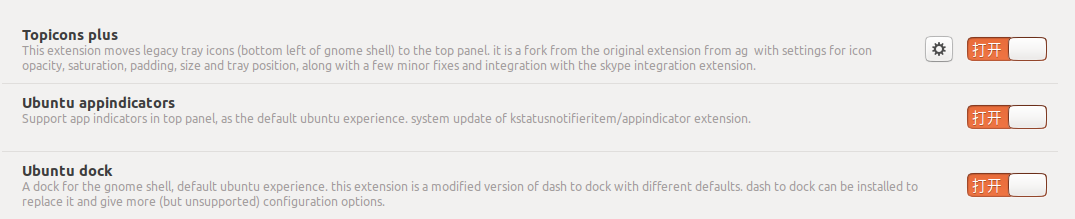
同時TopIcons plus的齒輪可以點擊以下來調整一些相關選項
14. 重啟電腦,安裝完全完成
該篇博客參考了以下內容:
① https://github.com/zq1997/deepin-wine (大牛的腳本真的是省去了很多工作量)
② https://bbs.deepin.org/forum.php?mod=viewthread&tid=166448 (Deepin的大佬提供了下載flash player的腳本)
③ https://www.cnblogs.com/HGNET/p/12721950.html (解決Wine TIM 不顯示圖片)
④ https://blog.csdn.net/hshl1214/article/details/49336183 (gnome版本查詢)
⑤ https://wiki.gnome.org/Projects/GnomeShellIntegrationForChrome/Installation (Chrome安裝gnome-shell-integration)
⑥ https://blog.csdn.net/u013241245/article/details/104140170(安裝托盤)
⑦ https://github.com/wszqkzqk/deepin-wine-ubuntu (Deepin-wine移植者)



